页眉1.5cm怎么设置
页眉1.5cm的设置方法:首先打开需要操作的word文档,点击工具栏得“插入”;然后找到“页眉和页脚”,点击“页眉”并在下拉菜单中选择需要的页眉样式;最后在“页眉顶端距离”后边输入“1.5厘米”即可。

本文操作环境:Windows7系统、Dell G3电脑、Microsoft Office word2007。
在word2007中设置页眉页脚边距,需要在页眉页脚“设计”中进行设置。
方法步骤如下:
打开需要操作的word文档,点击工具栏得“插入”。
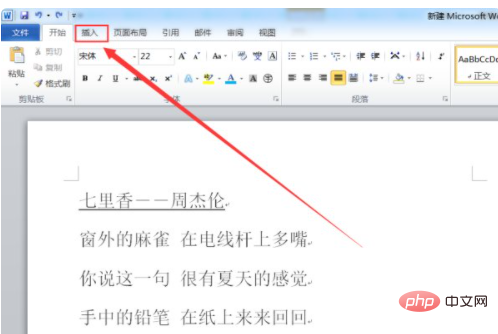
找到“页眉和页脚”,点击“页眉”并在下拉菜单中选择需要的页眉样式。
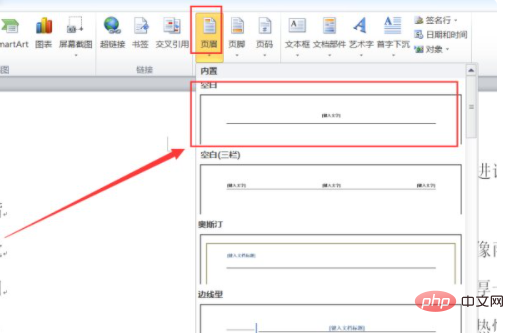
在“页眉页脚”设计工具中找到“位置”,在上方“页眉顶端距离”后边输入“1.5厘米”,“页脚底端距离”后边输入“1.75厘米”,然后双击正文任意区域即可。
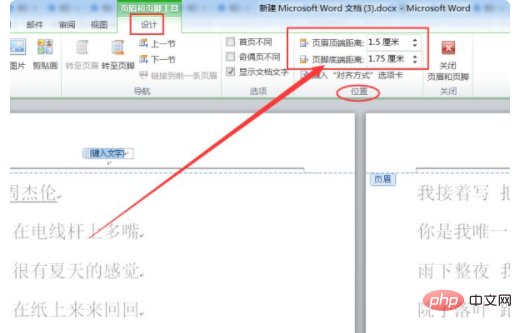
回到主文档,页眉页脚边距已设置成功。
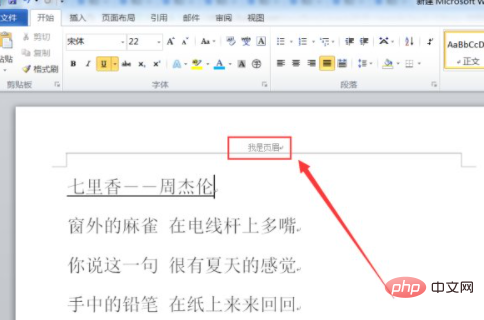
【推荐学习:Word教程】
Atas ialah kandungan terperinci 页眉1.5cm怎么设置. Untuk maklumat lanjut, sila ikut artikel berkaitan lain di laman web China PHP!

Alat AI Hot

Undresser.AI Undress
Apl berkuasa AI untuk mencipta foto bogel yang realistik

AI Clothes Remover
Alat AI dalam talian untuk mengeluarkan pakaian daripada foto.

Undress AI Tool
Gambar buka pakaian secara percuma

Clothoff.io
Penyingkiran pakaian AI

AI Hentai Generator
Menjana ai hentai secara percuma.

Artikel Panas

Alat panas

Notepad++7.3.1
Editor kod yang mudah digunakan dan percuma

SublimeText3 versi Cina
Versi Cina, sangat mudah digunakan

Hantar Studio 13.0.1
Persekitaran pembangunan bersepadu PHP yang berkuasa

Dreamweaver CS6
Alat pembangunan web visual

SublimeText3 versi Mac
Perisian penyuntingan kod peringkat Tuhan (SublimeText3)

Topik panas
 1378
1378
 52
52
 Bagaimana untuk mengalih keluar pengepala dan pengaki dalam Word?
Feb 26, 2024 am 10:00 AM
Bagaimana untuk mengalih keluar pengepala dan pengaki dalam Word?
Feb 26, 2024 am 10:00 AM
Dalam siaran ini, kami akan menunjukkan kepada anda cara mengalih keluar pengepala dan pengaki dokumen dalam Microsoft Word. Bagaimana untuk mengalih keluar pengepala dan pengaki dalam Word? Berikut ialah cara berbeza untuk mengalih keluar pengepala dan pengaki daripada dokumen dalam Microsoft Word: Gunakan fungsi Alih Keluar Pengepala/Alih Pengaki. Gunakan kekunci Padam untuk mengosongkan semua pengepala dan pengaki daripada dokumen. Gunakan ciri "Periksa Dokumen" untuk mengalih keluar pengepala dan pengaki. Gunakan skrip VBA untuk mengalih keluar pengepala dan pengaki. 1] Gunakan fungsi Alih Keluar Pengepala/Padam Pengaki Untuk mengalih keluar pengepala dan pengaki daripada halaman terpilih bagi dokumen aktif, anda boleh memanfaatkan pilihan khusus yang disediakan oleh Word. Pilihan ini termasuk fungsi Alih Keluar Pengepala dan Alih Pengaki. Menggunakan ciri ini adalah sangat mudah: Pertama, buka teks sumber
 Bagaimana untuk mengalih keluar pengepala dan pengaki dalam Excel
Feb 18, 2024 pm 05:52 PM
Bagaimana untuk mengalih keluar pengepala dan pengaki dalam Excel
Feb 18, 2024 pm 05:52 PM
Excel ialah perisian hamparan berkuasa yang sering digunakan secara meluas dalam kerja pejabat dan pemprosesan data. Dalam Excel, setiap lembaran kerja boleh mengandungi kandungan pengepala dan pengaki, yang digunakan untuk memaparkan beberapa maklumat tambahan pada halaman bercetak, seperti nama syarikat, laluan fail, nombor halaman, dsb. Walau bagaimanapun, kadangkala kita mungkin perlu memadam atau mengubah suai pengepala dan pengaki Artikel ini akan memperkenalkan cara memadamkan pengepala dan pengaki dalam Excel. Dalam Excel, memadamkan pengepala dan pengaki adalah sangat mudah, pengguna hanya perlu mengikuti langkah berikut: Langkah 1:
 Perkongsian kemahiran Word Praktikal: menetapkan, memadam, memanjangkan dan memendekkan garisan mendatar pengepala
Aug 16, 2022 am 10:15 AM
Perkongsian kemahiran Word Praktikal: menetapkan, memadam, memanjangkan dan memendekkan garisan mendatar pengepala
Aug 16, 2022 am 10:15 AM
Dalam artikel sebelumnya "Berkongsi Petua Perkataan Praktikal: Cara Menetapkan Saiz Halaman, Pusat Halaman, Pengepala dan Pengaki", kami mempelajari cara menetapkan saiz halaman, saiz tengah halaman, saiz pengepala dan pengaki. Hari ini kita akan bercakap tentang petua untuk menyediakan pengepala dan pengaki dalam Word. dll.
 Bagaimana untuk memadamkan pengepala dalam dokumen WPS
Mar 20, 2024 pm 12:25 PM
Bagaimana untuk memadamkan pengepala dalam dokumen WPS
Mar 20, 2024 pm 12:25 PM
Kami sentiasa menggunakan WPSOffice dalam kerja harian kami, yang merangkumi tiga kategori: dokumen, jadual dan pembentangan Kami sering menetapkan fon, mengubah suai saiz halaman, mencari dan menggantikan serta memadamkan pengepala dan pengaki untuk dokumen. Perkara yang paling popular baru-baru ini ialah cara memadamkan pengepala dalam WPS Dalam isu ini, saya akan berkongsi dengan anda langkah-langkah khusus Anda boleh mengkajinya dengan teliti. 1. Mula-mula, buka fail di mana anda ingin memadamkan pengepala. Kemudian, cari [Bar Menu] di bahagian atas halaman dan klik pilihan [Sisipkan]. Selepas itu, bar menu di bahagian bawah halaman akan bertukar ke halaman baharu. Kemudian klik pilihan [Header and Footer] di bawah Sisipkan, seperti yang ditunjukkan dalam bulatan merah dalam gambar. 3. Seterusnya, bar menu baharu diganti, teruskan klik
 Bagaimana untuk mengeluarkan garis mendatar dari pengepala dalam perkataan, bagaimana untuk membuang garis mendatar dari pengepala dalam perkataan
Mar 04, 2024 am 10:13 AM
Bagaimana untuk mengeluarkan garis mendatar dari pengepala dalam perkataan, bagaimana untuk membuang garis mendatar dari pengepala dalam perkataan
Mar 04, 2024 am 10:13 AM
Word ialah perisian pejabat yang biasa digunakan. Word menyediakan banyak fungsi penyuntingan dokumen, termasuk input teks, pelarasan format, penciptaan jadual, sisipan carta, dsb. Apabila menggunakan Word untuk mengedit dokumen, adalah mudah untuk mengabaikan beberapa butiran, menjadikan keseluruhan halaman kelihatan tidak sedap dipandang, seperti garisan mendatar tambahan dalam pengepala Word. Untuk menjadikan halaman kelihatan lebih cantik, saya ingin mengeluarkan garis mendatar dalam pengepala, tetapi saya tidak tahu bagaimana untuk melakukannya. Jadi bagaimana untuk mengalih keluar garisan mendatar dari pengepala dalam Word. Seterusnya, mari kita pelajari operasi praktikal untuk mengeluarkan garisan mendatar daripada pengepala dalam Word. Cara mengalih keluar garisan mendatar daripada pengepala dalam Word Langkah-langkah khusus untuk membuang garisan mendatar daripada pengepala dalam Word adalah seperti berikut: 1. Klik dua kali pada pengepala, dan kemudian klik "Mula". 2. Pilih teks dalam pengepala
 Bagaimana untuk menambah tajuk dalam excel
Mar 20, 2024 pm 12:16 PM
Bagaimana untuk menambah tajuk dalam excel
Mar 20, 2024 pm 12:16 PM
Jadual Excel juga boleh menetapkan pengepala seperti dokumen perkataan Namun, ramai rakan belum menambah pengepala dalam excel, kami akan berkongsi cara menambah pengepala dalam excel. 1. Hidupkan komputer anda, buat dan buka fail excel. 2. Selepas memasukkan antara muka utama perisian, kami memasukkan data dalam borang, dan kemudian klik [Page Layout] dalam menu atas Dalam [Page Settings] dalam bar menu susun atur halaman, klik butang lungsur di bawah untuk masukkan antara muka tetapan halaman. 3. Selepas memasuki antara muka tetapan halaman utama, kami mencari dan klik pilihan [Header/Footer] di atas untuk memasuki antara muka tetapan header/footer. 4. Di bawah, tetapkan pengepala, klik [Sesuaikan Pengepala], dan kemudian
 Bagaimana untuk memadamkan pengepala dan pengaki jadual
Feb 21, 2024 pm 04:18 PM
Bagaimana untuk memadamkan pengepala dan pengaki jadual
Feb 21, 2024 pm 04:18 PM
Cara memadamkan pengepala dan pengaki jadual Apabila kami menggunakan Microsoft Word dan perisian pemprosesan perkataan lain untuk mengedit dokumen setiap hari, kami selalunya perlu memasukkan jadual untuk menyusun data, membuat laporan data atau tujuan lain yang berkaitan. Dalam beberapa kes tertentu, kami mungkin perlu mengalih keluar pengepala dan pengaki daripada jadual. Artikel ini akan menerangkan secara ringkas cara mengalih keluar pengepala dan pengaki jadual. Untuk mengalih keluar pengepala dan pengaki daripada jadual, anda boleh mengikuti langkah berikut: Pertama, buka dokumen yang mengandungi jadual. Anda boleh terus klik pada bahagian di mana jadual terletak dalam dokumen untuk mengeditnya.
 Mengapa saya menukar pengepala dan pengaki sekaligus?
Feb 28, 2023 pm 02:34 PM
Mengapa saya menukar pengepala dan pengaki sekaligus?
Feb 28, 2023 pm 02:34 PM
Sebab untuk menukar keseluruhan pengepala dan pengaki adalah kerana WPS menukar pengepala secara lalai, jadi ia mesti ditukar secara berasingan dan mesti ditetapkan secara berasingan Kaedah tetapan: 1. Buka dokumen perkataan dan pergi ke halaman sebelum pengepala yang diperlukan untuk diubah. Di penghujung halaman, klik "Sisipkan->Break->Pecah Bahagian Halaman Seterusnya" 2. Klik dua kali pada pengepala yang perlu diubah, dan klik "Tajuk dan Pengaki->Batalkan sama seperti bahagian sebelumnya->Edit Pengepala"; 3. , edit semula pengepala.




